
Comment changer le type de fichier sous Windows 10 : Ouvrez d'abord « Ce PC », cliquez sur le bouton « Afficher », cochez le bouton « Extension de fichier » pour afficher l'extension du fichier puis sélectionnez le fichier à modifier ; , faites un clic droit sur Sélectionnez "Renommer" et modifiez l'extension du fichier pour changer le type de fichier.

L'environnement d'exploitation de ce tutoriel : système Windows 10, ordinateur Dell G3.
Comment changer le type de fichier dans Windows 10
1. Affichez d'abord l'extension du fichier
Ouvrez "Ce PC", cliquez sur le bouton "Afficher" et cochez le bouton "Extensions de fichiers".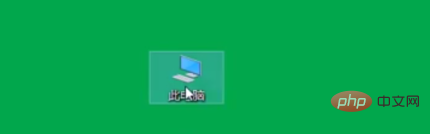
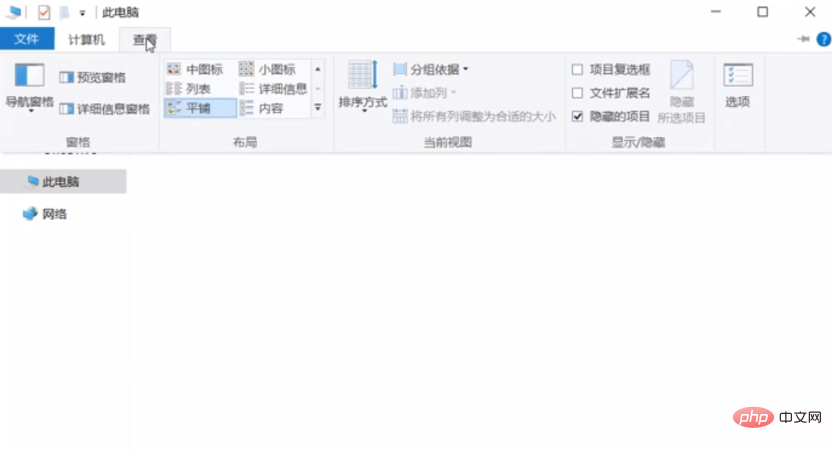
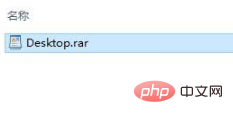
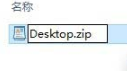
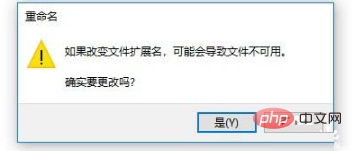
Site Web PHP chinois ! !
Ce qui précède est le contenu détaillé de. pour plus d'informations, suivez d'autres articles connexes sur le site Web de PHP en chinois!
 Quels types de fichiers peuvent être identifiés sur la base
Quels types de fichiers peuvent être identifiés sur la base
 Comment changer le type de fichier dans Win7
Comment changer le type de fichier dans Win7
 Quels sont les types de fichiers
Quels sont les types de fichiers
 Le rôle de Cortana dans Windows 10
Le rôle de Cortana dans Windows 10
 L'installation de Windows 10 a échoué
L'installation de Windows 10 a échoué
 Liste des clés d'activation de Windows 10
Liste des clés d'activation de Windows 10
 Tutoriel de configuration du mot de passe de démarrage de Windows 10
Tutoriel de configuration du mot de passe de démarrage de Windows 10
 Introduction à l'emplacement d'ouverture d'exécution de Windows 10
Introduction à l'emplacement d'ouverture d'exécution de Windows 10